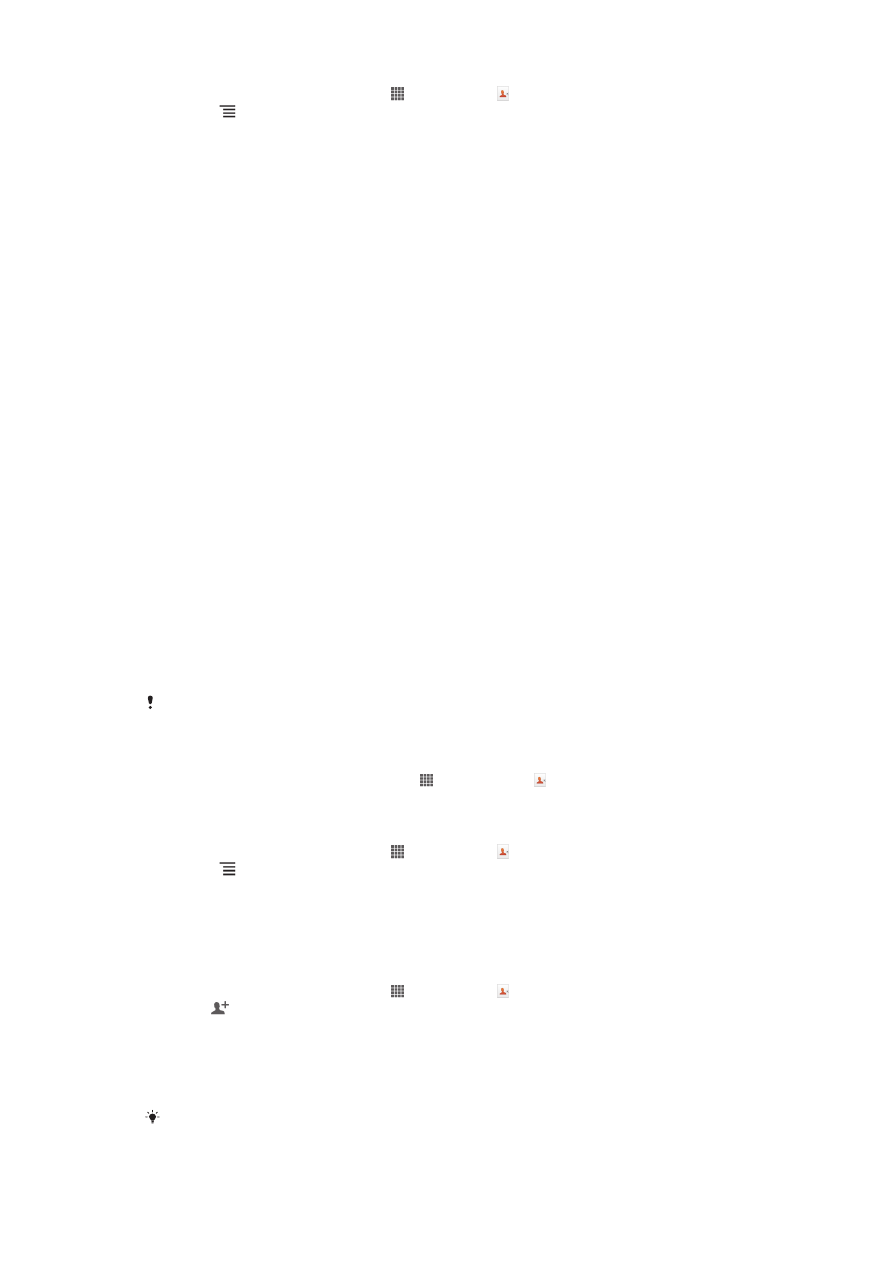
Xestión dos seus contactos
Pode crear, editar e sincronizar os seus contactos cuns sinxelos pasos. Pode
seleccionar contactos gardados en diferentes contas e xestionar como amosalos no
teléfono.
Se sincroniza os seus contactos con máis dunha conta, pode unir os contactos no seu
teléfono para evitar duplicados.
Algúns servizos de sincronización, por exemplo algúns servizos de redes sociais, non lle
permiten editar detalles dos contactos.
Para ver os contactos
•
Desde a súa Pantalla de inicio, pulse , e entón pulse . Aquí aparecen nunha
lista os seus contactos.
Para seleccionar os contactos que se verán na aplicación Contactos
1
Desde a Pantalla de inicio, pulse , e logo pulse .
2
Prema e logo pulse Filtrar.
3
Na lista que aparece, marque e desmarque as opcións que desexe. Se
sincronizou os seus contactos cunha conta de sincronización, esa conta
aparece na lista. Pode pulsar na conta para expandir a lista de opcións. Cando
remate, pulse Aceptar.
Para engadir un contacto
1
Desde a Pantalla de inicio, pulse , e logo pulse .
2
Pulse .
3
Se ten sincronizados os seus contactos con máis dunha conta, seleccione a
conta para a que desexe engadir este contacto, ou pulse Contacto local se só
desexa usar este contacto no seu teléfono.
4
Introduza ou seleccione a información que desexe para o contacto.
5
Cando remate, pulse Feito.
Se engade un signo "+" e o prefixo de país antes do número de teléfono dun contacto, pode
usar o número cando efectúe chamadas desde outros países.
46
Esta é a versión en liña desta publicación. © Só se pode imprimir para uso persoal.
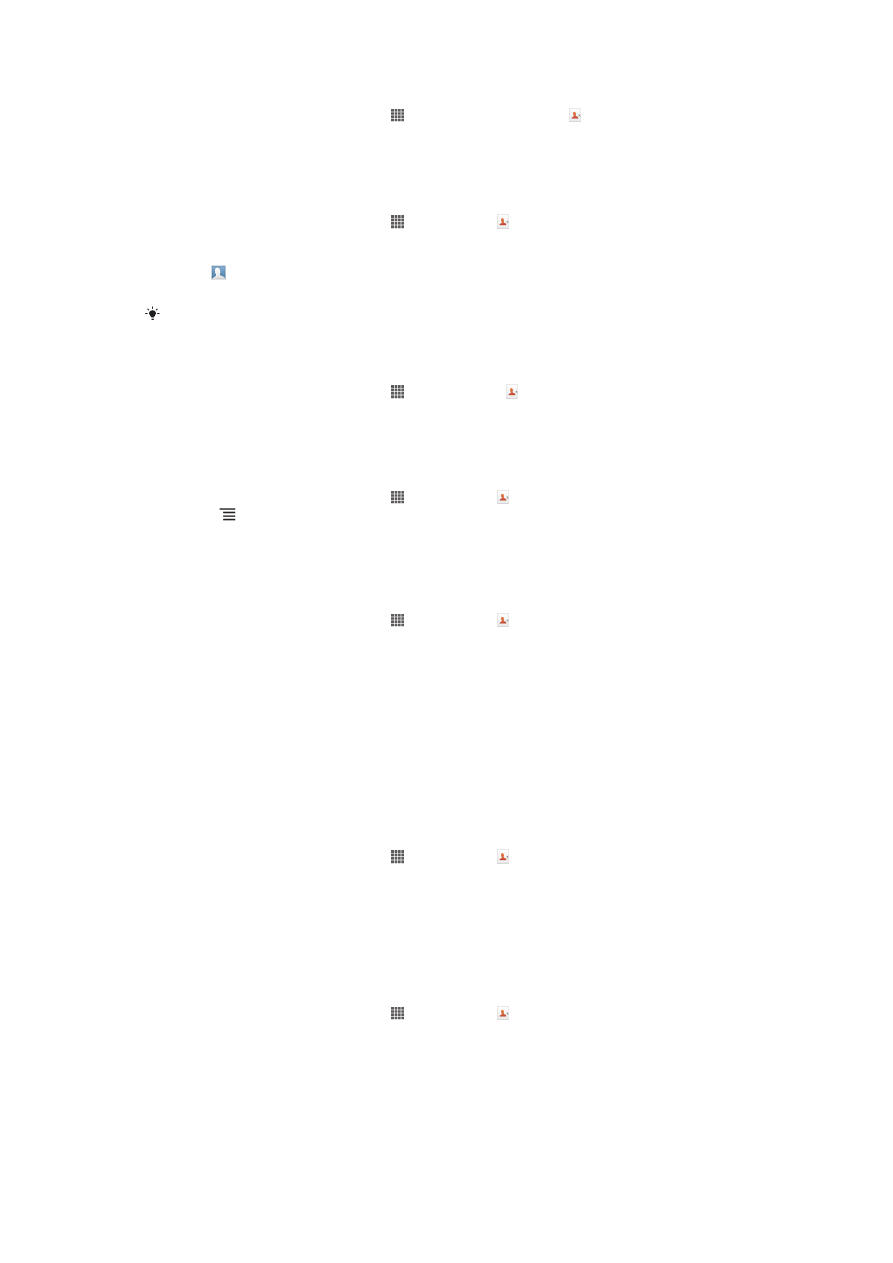
Para editar un contacto
1
Desde a Pantalla de inicio, pulse e, a continuación, pulse .
2
Toque e manteña premido o contacto que desexe editar, despois pulse Editar
contacto
.
3
Edite a información que desexe. Cando remate, pulse Feito.
Para asociar unha imaxe cun contacto
1
Desde a Pantalla de inicio, pulse , e logo pulse .
2
Toque e manteña premido o contacto que desexe editar, despois pulse Editar
contacto
.
3
Pulse e seleccione o xeito que desexe para engadir a imaxe do contacto.
4
Cando teña engadida a imaxe, pulse Feito.
Tamén pode engadir unha imaxe a un contacto directamente desde a aplicación Galería de
Xperia™.
Para ver as súas comunicación cun contacto
1
Desde a Pantalla de inicio, pulse , e entón pulse .
2
Pulse o contacto que desexe ver.
3
Para ver as súas comunicación co contacto por diferentes medios, pulse ou
toque lixeiramente os elementos do filtro na parte inferior da pantalla.
Para eliminar contactos
1
Desde a Pantalla de inicio, pulse , e logo pulse .
2
Prema e logo pulse Eliminar contactos.
3
Marque os contactos que desexe borrar, ou pulse Marcar todo se desexa
eliminar tódolos contactos.
4
Pulse Eliminar > Aceptar.
Para editar información de contacto acerca dun mesmo
1
Desde a Pantalla de inicio, pulse , e logo pulse .
2
Toque e manteña pulsado Eu na parte superior da lista de contactos, despois
pulse Editar contacto.
3
Introduza a nova información ou faga os cambios que desexe.
4
Cando remate, pulse Feito.
Evitar entradas duplicadas na aplicación Contactos
Se sincroniza os seus novos contactos cunha nova conta ou importa información dos
contactos doutros xeitos, é posible que termine tendo entradas duplicadas na
aplicación Contactos. Se isto ocorre, pode unir as entradas duplicadas e crear unha
única entrada. E se une entradas por error, pode separalas de novo máis tarde.
Para ligar contactos
1
Desde a Pantalla de inicio, pulse , e logo pulse .
2
Toque e manteña pulsado o contacto que desexe ligar con outro contacto, a
continuación pulse Ligar contacto.
3
Desde a lista que aparece, pulse no contacto cuxa información desexe unir co
primeiro contacto, despois pulse Aceptar para confirmar. A información do
primeiro contacto fusiónase coa do segundo contacto e o primeiro contacto xa
non se amosa máis na lista de contactos.
Para separar contactos ligados
1
Desde a Pantalla de inicio, pulse , e logo pulse .
2
Toque e manteña o contacto ligado que desexe editar e, a continuación, pulse
Editar contacto
.
3
Pulse Desligar contacto.
4
Pulse Aceptar.
47
Esta é a versión en liña desta publicación. © Só se pode imprimir para uso persoal.
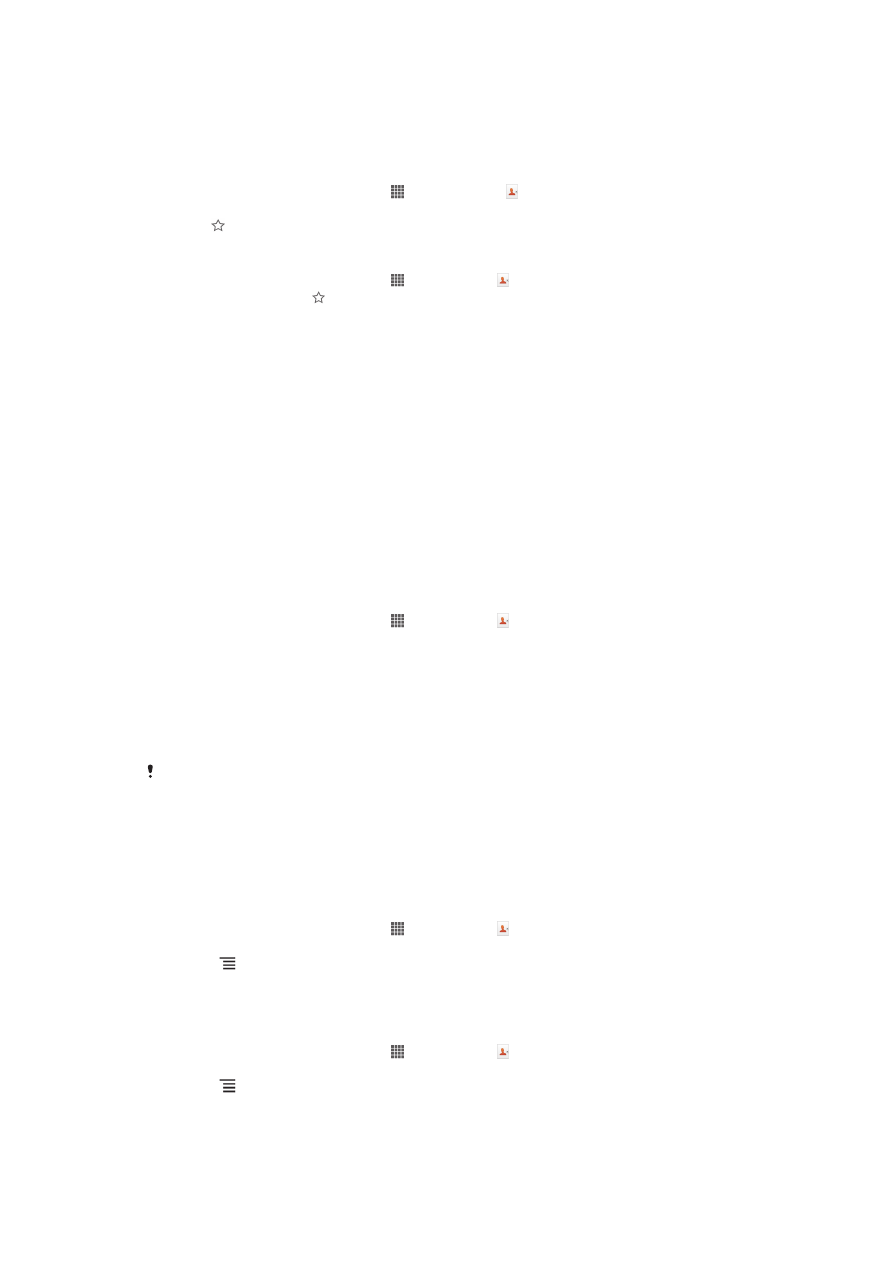
Favoritos
Se marca contactos como favoritos poderá acceder rapidamente a eles desde a
aplicación Contactos.
Para marcar ou desmarcar un contacto como favorito
1
Desde a Pantalla de inicio, pulse , e entón pulse .
2
Pulse o contacto que desexa engadir ou eliminar dos favoritos.
3
Pulse .
Para ver os seus contactos favoritos
1
Desde a Pantalla de inicio, pulse , e logo pulse .
2
Pulse Grupos e logo .
Grupos
Pode asignar contactos a grupos para acceder máis rapidamente a eles desde a
aplicación de contactos.
Para asignar un contacto a un grupo
1
Na aplicación Contactos, toque e manteña o contacto que desexe asignar a un
grupo.
2
Pulse Editar contacto e pulse a barra directamente baixo Asignar a grupo.
3
Marque as caixas de verificación dos grupos nos que desexe engadir o
contacto, despois pulse Listo.
4
Pulse Listo.